뭔가를 하고 있을 때 “이 항목은 일시적으로 사용할 수 없습니다. Mac”, 이러한 오류를 해결하는 방법을 확실히 찾을 것입니다. 그러나 당신은 혼자가 아닙니다. 글에 따르면 이러한 오류에 직면 한 경험이있는 많은 사용자가 있습니다.
여기에 더해 귀하의 Mac 컴퓨터도 느리게 실행됩니다, 해야 할 일을 제 시간에 끝낼 수 없게 만듭니다. 이 오류를 해결하는 방법은 많이 있지만 모두가 사건을 해결하기에 충분하지 않은 경우 어떻게 해야 합니까? 어떤 도구를 사용해야 할까요?
이 문서에서는 "이 항목을 일시적으로 사용할 수 없습니다."라는 오류와 이를 해결하는 방법에 대한 솔루션에 대해 설명합니다. 또한 오류를 해결하는 데 확실히 도움이 되는 도구를 소개할 것입니다. 이 오류가 해결될 때까지 기다릴 수 없었을 것 같으니 시작하겠습니다.
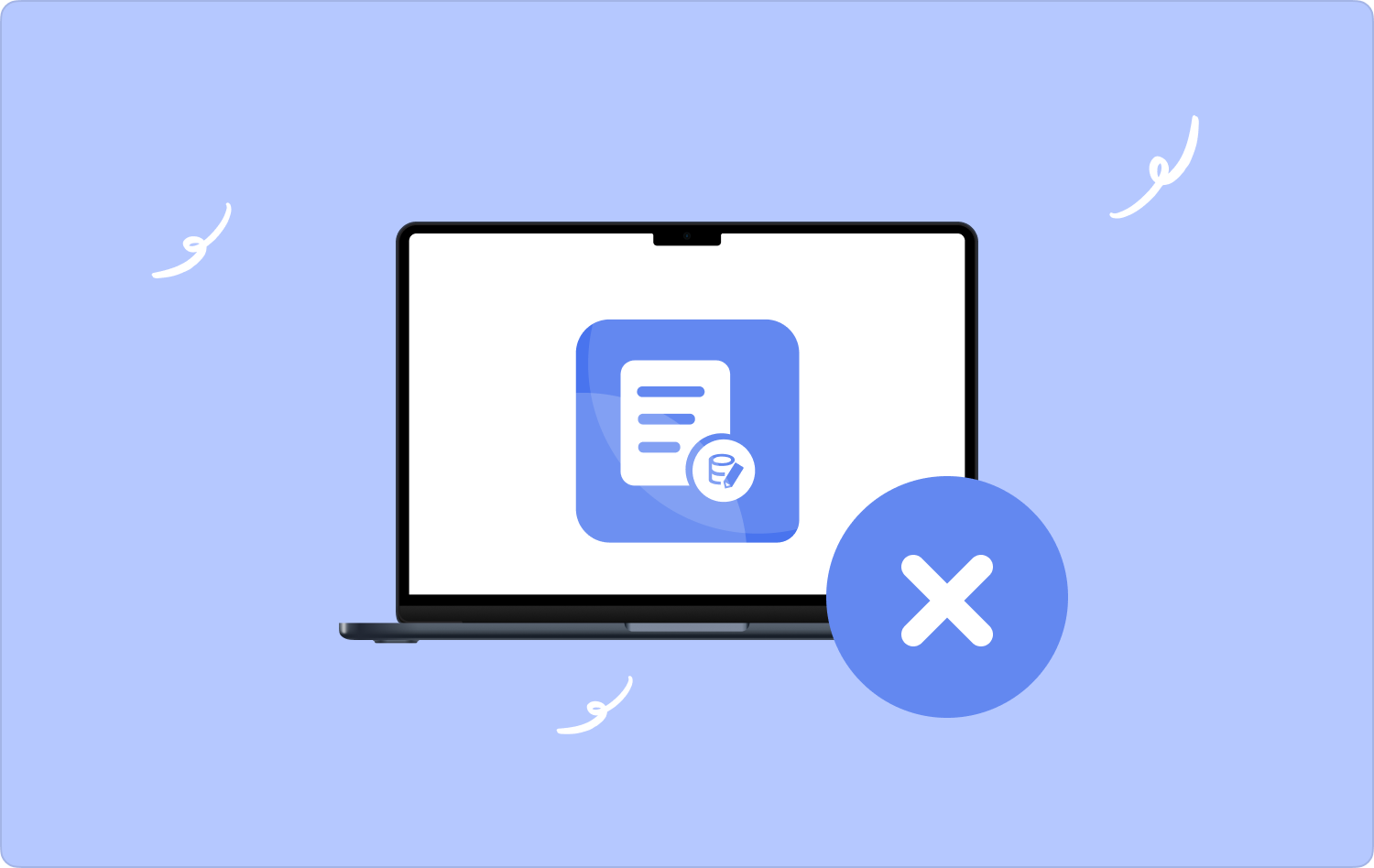
파트 #1: 보통 언제 오류가 발생합니까?파트 #2: "이 항목은 일시적으로 Mac에서 사용할 수 없습니다" 오류에 대한 가능한 해결책은 무엇입니까?파트 #3: "이 항목은 일시적으로 Mac에서 사용할 수 없습니다" 오류에 대한 가장 효과적인 솔루션은 무엇입니까?요약
파트 #1: 보통 언제 오류가 발생합니까?
"이 항목은 일시적으로 Mac을 사용할 수 없습니다"라는 오류에 대한 해결책을 찾기 전에 해당 오류가 일반적으로 발생할 수 있는 시기를 알게 되는 것보다 낫습니다. 음, 일반적인 예는 당신이 당신의 애플 스토어 장치의 운영 체제를 다시 로드하고 업데이트할 수 있도록 계정.
Mac 컴퓨터용 새 운영 체제를 다시 설치하려고 하거나 Mac을 포맷하려고 할 때 오류가 표시될 수도 있습니다.
그리고 사용자 이름과 암호를 입력하면 오류 메시지가 표시되고 나중에 다시 시도해야 합니다. 한편, 같은 절차를 반복할 수 있는 경우가 무수히 있어도 오류가 정확히 수정되지 않았습니다.
그래서 무엇이 잘못되었나요? 이에 대한 적절한 해결책이 있습니까? 이러한 질문과 아마도 더 많은 질문이 마음 속에 남아있을 수 있습니다. 글쎄, 그것은 오류 자체를 처리하는 것 외에도 귀찮은 일입니다.
이러한 오류에 대한 해결책이 있다는 것은 좋은 일이며 기사를 진행하면서 이에 대해 이야기할 것입니다. 그러나 이러한 솔루션을 시작하기 전에 먼저 해당 오류의 가능한 원인을 살펴보겠습니다.
- 시간 및 날짜 설정에 문제가 있습니다.
- Apple 장치를 처음 사용하는 경우 잘못된 자격 증명을 입력했을 수 있습니다.
- 설치하려는 OS가 삭제되었거나 App Store에서 제거되었을 수 있습니다.
- Mac 컴퓨터에 이미 오래된 정크 파일이 많이 저장되어 있을 수도 있습니다.
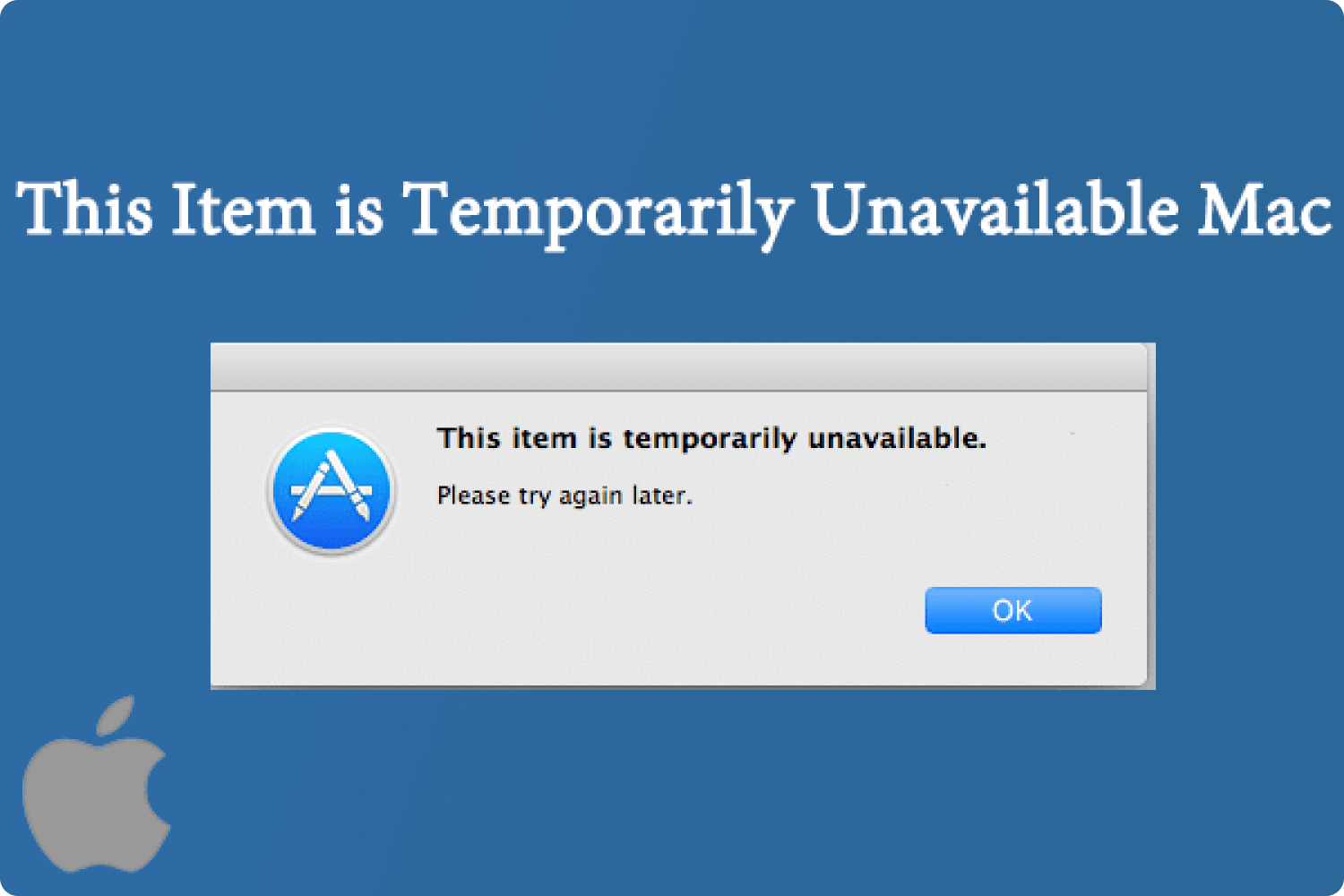
파트 #2: "이 항목은 일시적으로 Mac에서 사용할 수 없습니다" 오류에 대한 가능한 해결책은 무엇입니까?
이제 오류가 발생할 수 있는 시기와 가능한 원인을 식별할 수 있는 기회를 얻었으므로 이제 오류를 제거하는 데 도움이 될 수 있는 솔루션을 식별하는 작업을 진행하겠습니다.
Mac의 시간과 날짜 확인
Mac 컴퓨터의 잘못된 날짜와 시간이 아무 의미가 없다고 생각한다면 마음을 바꿔야 합니다. 이로 인해 "이 항목은 일시적으로 Mac에서 사용할 수 없습니다."라는 오류가 표시될 수 있습니다. 문제를 해결하는 방법에 대한 단계는 다음과 같습니다.
- 탭 시간 화면 상단에 표시되는 "날짜 및 시간” 창을 열고 표시된 시간과 날짜가 올바른지 확인하십시오.
- '단말기”, Spotlight 검색을 간지럽히고 “엔터 버튼".
- 이제 올바른 시간과 날짜 설정을 시작할 수 있지만 계속 진행하려면 관리자 계정을 사용하고 있는지 확인해야 합니다. 해당 계정을 사용하지 않으면 단말기에서 아무 것도 할 수 없습니다. 또한 이름 다음 두 번째 줄에 다음을 입력해야 합니다.sudo ntpdate -u time.apple.com". 이제 "엔터 버튼". 또한 비밀번호가 필요합니다. 표시되는 시간을 볼 수 있게 되면 실시간으로 숫자를 조정할 수 있습니다.
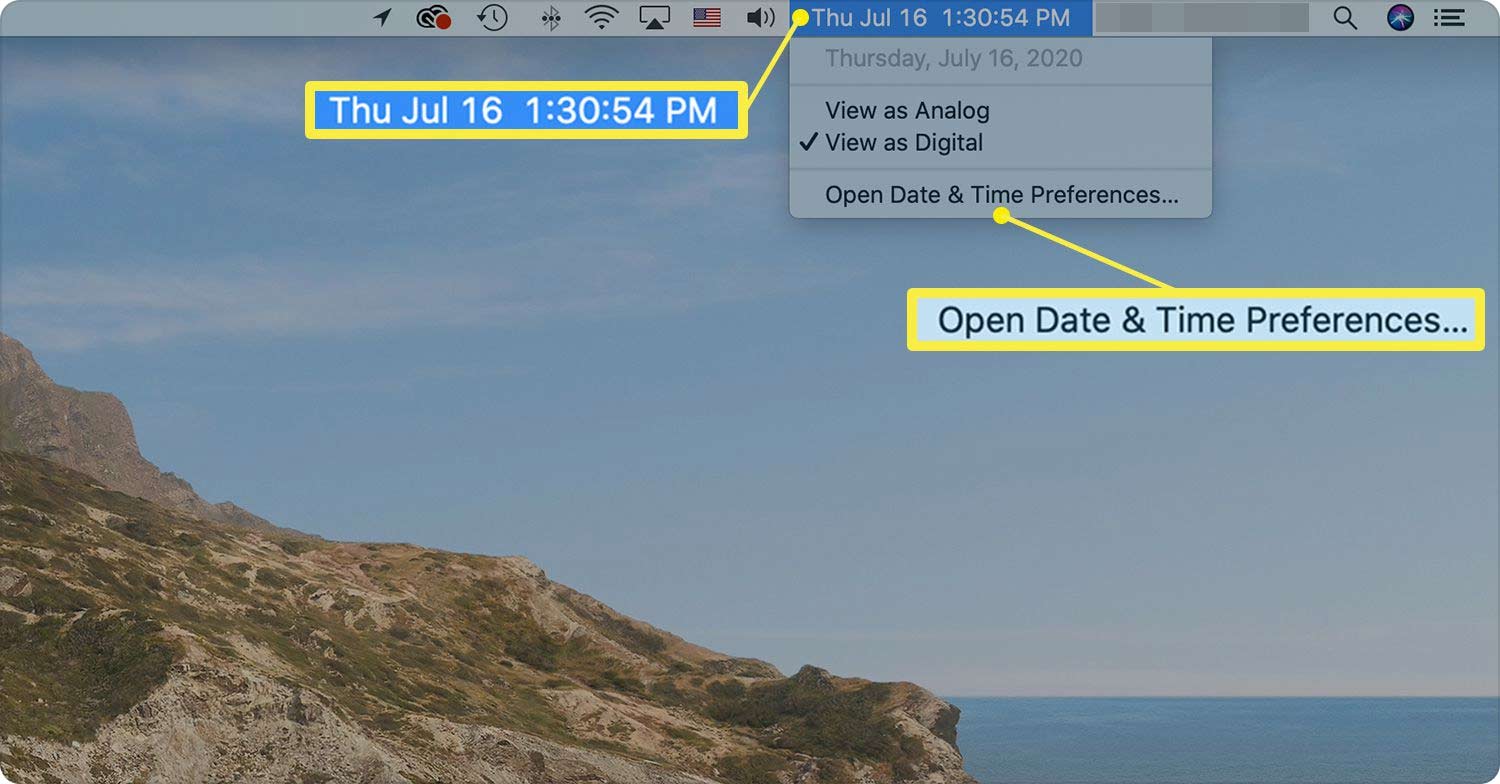
Apple ID 확인
또 다른 일반적인 이유는 Apple ID 뒤에 있습니다. 좋은 점은 이 오류를 수정하기가 매우 쉽다는 것입니다. 아래 단계를 따르기만 하면 됩니다.
- "이 항목은 일시적으로 사용할 수 없습니다."라는 오류가 화면에 표시되면 문제를 해결할 수 있는 선택 사항이 표시되며 그 중 하나는 "온라인 도움말보기".
- 탭하면 "Safari".
- 그런 다음 iCloud의 공식 웹 사이트로 이동한 다음 Apple ID를 사용하여 로그인을 시작해야 합니다.
- 그런 다음 설치 프로세스로 돌아가서 액세스하는 데 사용한 것과 동일한 Apple ID를 사용하는지 확인하십시오. iCloud에. 사용 중인 Apple ID가 다른 Apple ID와 혼동되지 않았는지 확인하는 것입니다.
이것들은 탐색을 시도할 수 있는 가장 잘 알려져 있고 가장 쉬운 솔루션 중 일부일 뿐입니다. 기사의 다음 부분에서 "이 항목은 일시적으로 사용할 수 없습니다. ".
파트 #3: "이 항목은 일시적으로 Mac에서 사용할 수 없습니다" 오류에 대한 가장 효과적인 솔루션은 무엇입니까?
글쎄요, 언급된 오류에 대한 많은 해결책이 있을 수 있습니다. 우리는 기사의 이전 부분에서 그 중 두 가지를 논의했습니다. 이러한 솔루션을 시도할 수는 있지만 오류를 해결할 수 있다고 XNUMX% 보장할 수는 없습니다.이 항목은 일시적으로 사용할 수 없습니다. Mac". 그렇다면 해결하려면 어떻게 해야 할까요? 또는 최종적으로 오류를 제거하기 위해 어떤 도구를 사용할 예정입니까?
저희가 도와드리겠습니다. TechyCub Mac 클리너? 음, 지금까지 없었다면 장치의 웰빙을 위한 상당히 큰 공간을 놓치고 있는 것입니다.
Mac 클리너
Mac을 빠르게 스캔하고 정크 파일을 쉽게 지울 수 있습니다.
디스크 사용량, CPU 상태, 메모리 사용량 등 Mac의 기본 상태를 확인하십시오.
간단한 클릭만으로 Mac 속도를 높일 수 있습니다.
무료 다운로드
The TechyCub Mac Cleaner는 많은 Mac 컴퓨터 사용자에게 보석입니다. 당신을 도울 수있는 강력한 도구입니다 모든 Mac 정크 파일 제거 컴퓨터를 느리게 작동시키는 요인. 컴퓨터에 오래된 시스템 정크가 많이 저장되어 있을 수 있으며 이 오류가 발생하면 솔루션을 신속하게 식별해야 합니다.
우리가 가지고 있는 것은 시의적절합니다. TechyCub Mac Cleaner와 이 도구는 사용이 간편하면서도 영원히 효율적으로 작동한다는 것을 의미합니다.
컴퓨터에 계속 남아 있는 많은 오래된 시스템 파일이나 정크 파일을 제거하는 방법에 대한 단계를 살펴보겠습니다. 이렇게 하면 더 이상 동일한 오류가 발생하지 않을 것입니다.
- 를 다운로드 TechyCub Mac Cleaner를 선택한 다음 사용할 Mac 컴퓨터에 설치하고 완료되면 도구를 엽니다.
- 앱을 여는 순간 "정크 클리너” 인터페이스의 왼쪽 부분에 표시되는 모듈입니다. 그런 다음 Mac 컴퓨터 스캔을 시작하십시오.
- 완료되면 스캔 결과에 컴퓨터의 모든 오래된 정크 파일이 표시되고 앱 인터페이스에서 볼 수 있습니다. 결과를 살펴보고 마지막으로 놓을 결과를 표시하십시오. 모두 선택할 수도 있습니다.
- 모두 선택했으면 "깨끗한” 버튼을 클릭하여 항목 삭제를 시작하고 마지막으로 오류를 수정합니다.

사람들은 또한 읽습니다 Mac에서 정크 파일을 찾아 제거하는 방법에 대한 가이드 편리한 가이드: Mac 2023에서 휴지통을 지우는 방법
요약
최종적으로 오류를 수정하는 방법을 찾는 데 도움이 되었기를 바랍니다.이 항목은 일시적으로 사용할 수 없습니다. Mac". 그리고 우리는 또한 당신이 할 수 있는 특정한 해결책과 이유를 갑자기 식별할 수 있기를 기대합니다.
솔루션의 효과가 평생 지속되는지 확인하고 싶다면 TechyCub Mac Cleaner는 특히 Mac 컴퓨터를 청소하고 휴지통을 제거해야 하는 경우 Mac 컴퓨터의 모든 문제를 해결하고 사용할 때마다 장치를 완전히 최적화할 수 있는 도구입니다. 동일한 오류가 다시 표시되지 않도록 합니다.
